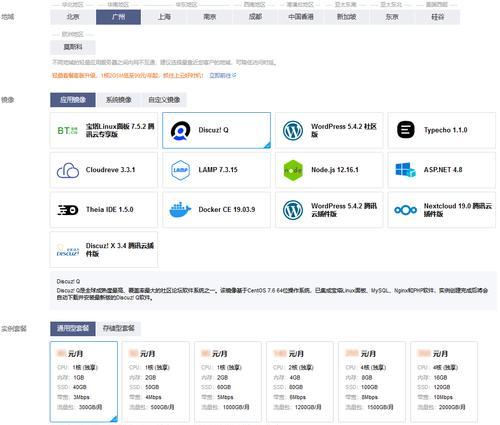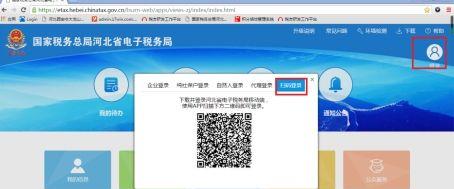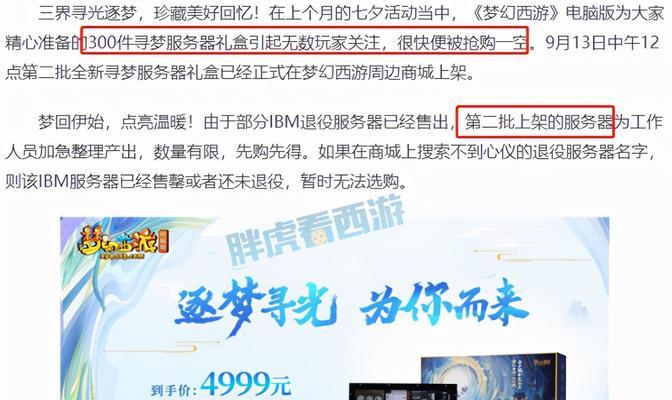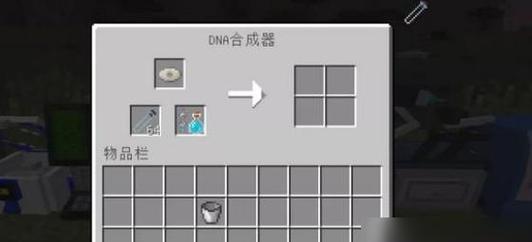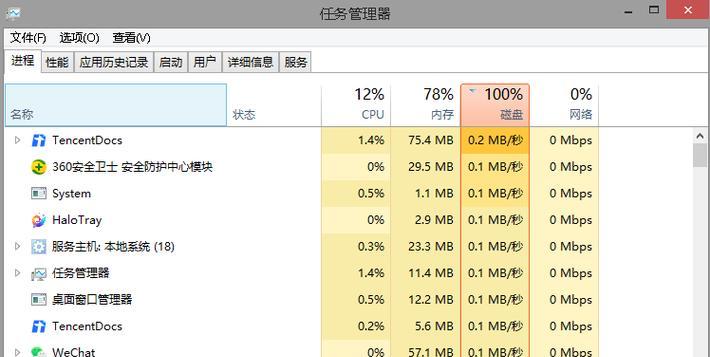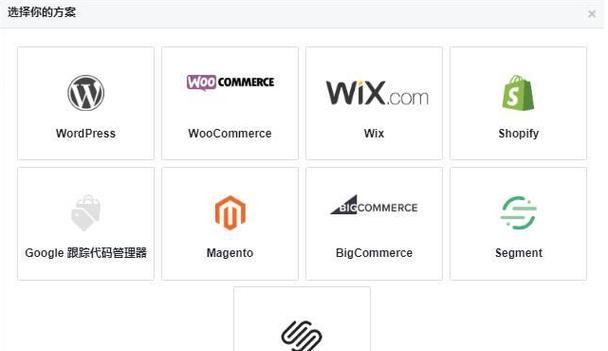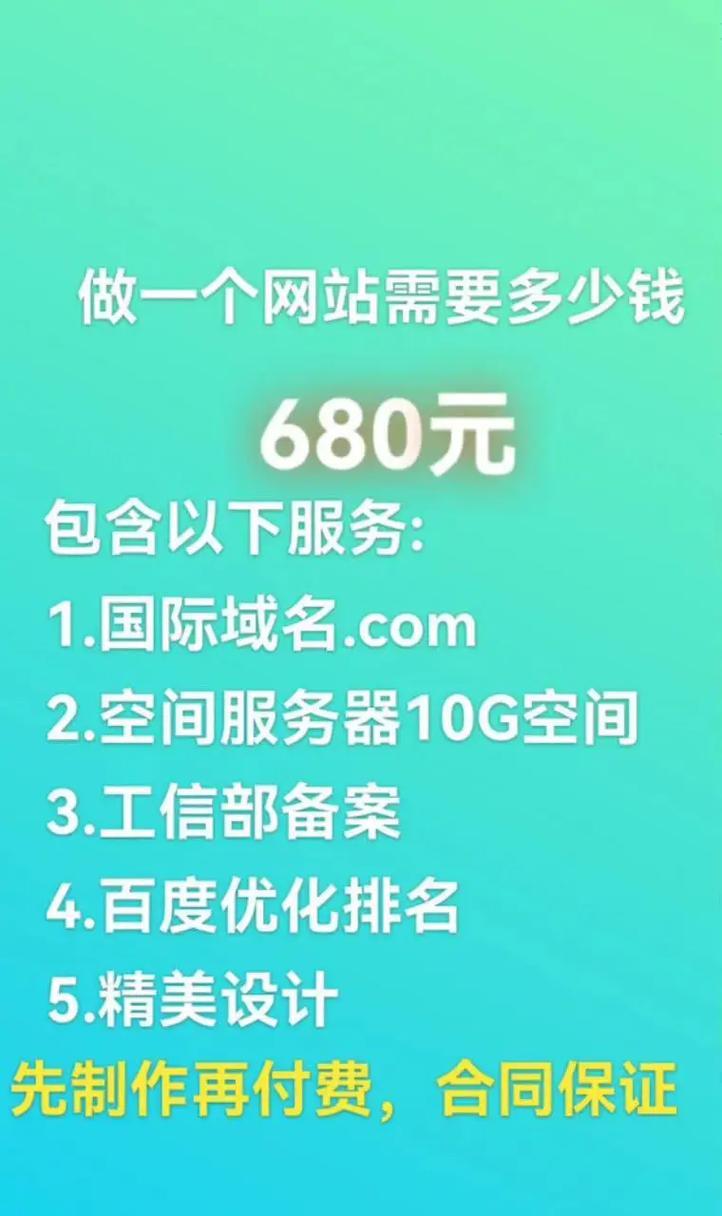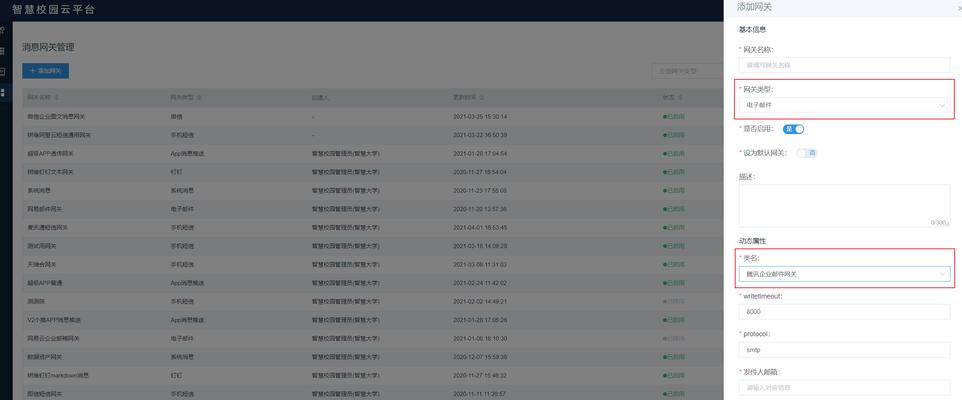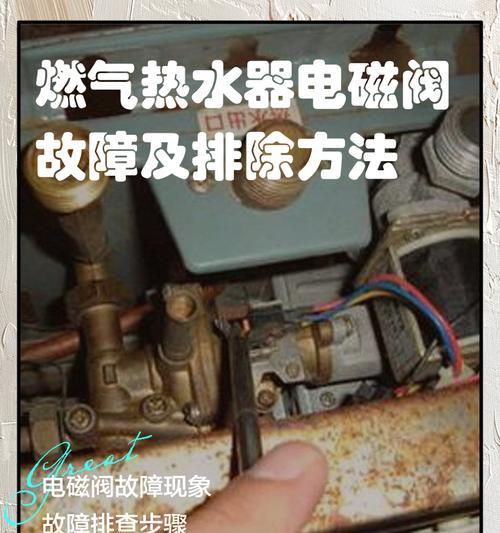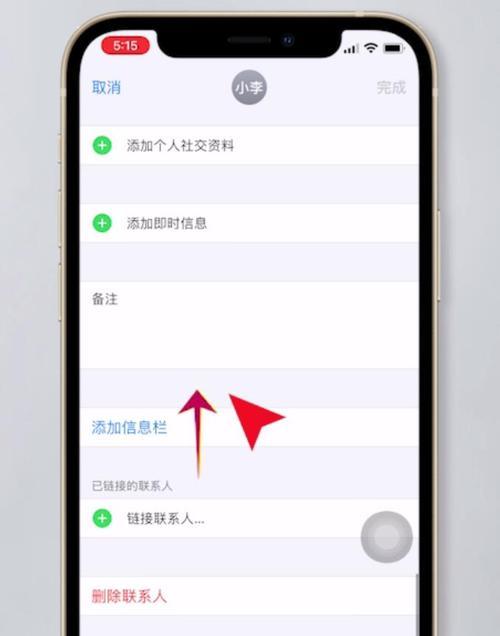打印服务器如何连接单机?连接过程中可能遇到的问题有哪些?
在现代办公环境中,打印服务器的使用大大提高了打印效率和网络共享打印的便捷性。对于初学者来说,连接打印服务器到单机可能会遇到一些挑战。本文将为您展示如何连接打印服务器至单机,并在过程中可能遇到的问题进行解答,确保您可以顺利搭建起网络打印环境。
什么是打印服务器?
打印服务器是一种专用的网络设备,用来连接打印机和网络,使得网络上的计算机可以共享使用打印机。它不仅能管理打印任务,还能优化数据传输效率。

如何连接打印服务器至单机?
步骤一:硬件连接
1.首先确保打印机和打印服务器正确物理连接。通常情况下,打印机通过USB或者并行端口(如LPT端口)连接至打印服务器。
2.将打印服务器连接至网络,可以通过有线或无线方式,确保打印服务器和单机处于同一网络环境中。
步骤二:配置打印服务器
1.登录打印服务器的管理界面。通常打印服务器有一个默认的IP地址,如192.168.0.1,需在浏览器中输入该地址访问配置界面。
2.根据提示设置打印服务器的网络参数,如IP地址、子网掩码以及默认网关,以确保它能与您的单机进行通信。
步骤三:连接单机与打印服务器
1.在单机上打开控制面板,选择“硬件和声音”下的“设备和打印机”(Windows系统)或“打印机和扫描仪”(macOS系统)。
2.点击“添加打印机”,选择网络打印机,并从列表中选择您的打印服务器所连接的打印机。
3.如果打印服务器未出现在列表中,可以选择“添加手动配置的打印机”,并按照向导指示输入打印服务器的相关信息。
4.安装完成,测试打印页以确认连接无误。

连接过程中可能遇到的问题
问题一:无法发现打印服务器
检查网线连接:确保打印服务器已正确连接至网络。
检查IP地址:确保打印服务器的IP地址与单机处于同一子网,并且没有被防火墙或网络设置阻隔。
重启设备:有时重启打印服务器和单机可以解决问题。
问题二:安装驱动失败
确认驱动版本:确保下载并安装适用于您操作系统的正确驱动程序。
尝试手动安装:如果自动安装失败,尝试手动下载并安装驱动。
问题三:打印质量不佳
检查打印机设置:确保在打印服务器或单机的打印机属性中,打印质量设置正确。
检查纸张类型:使用与打印机和打印任务相匹配的纸张类型。
问题四:网络打印慢
优化网络环境:检查网络状况,必要时升级网络硬件。
调整打印服务器设置:在打印服务器管理界面调整相关参数,如内存使用情况和缓存设置。

打印服务器连接的多角度拓展
打印服务器的优势
提高效率:网络共享打印避免了频繁更换连接线。
节约成本:一台打印服务器可支持多台打印机,减少设备投资。
打印服务器的使用环境
办公环境:适用于办公室,可以实现多人共享打印。
教育机构:学校等教育机构内,方便学生和老师使用。
打印服务器的选择
考虑网络类型:选择与您的网络环境(有线或无线)相匹配的打印服务器。
考虑打印机接口:确保打印服务器支持打印机的接口类型。
结语
通过以上步骤,您应能顺利将打印服务器连接至单机,并在遇到问题时进行相应的排查和解决。作为网络打印环境搭建的重要环节,理解并掌握这些知识将大大提升您的工作效率和打印体验。在实现高质量打印输出的同时,合理规划和配置打印服务器,将确保您的打印任务事半功倍。
版权声明:本文内容由互联网用户自发贡献,该文观点仅代表作者本人。本站仅提供信息存储空间服务,不拥有所有权,不承担相关法律责任。如发现本站有涉嫌抄袭侵权/违法违规的内容, 请发送邮件至 3561739510@qq.com 举报,一经查实,本站将立刻删除。
- 站长推荐
-
-

如何解决投影仪壁挂支架收缩问题(简单实用的解决方法及技巧)
-

如何选择适合的空调品牌(消费者需注意的关键因素和品牌推荐)
-

饮水机漏水原因及应对方法(解决饮水机漏水问题的有效方法)
-

奥克斯空调清洗大揭秘(轻松掌握的清洗技巧)
-

万和壁挂炉显示E2故障原因及维修方法解析(壁挂炉显示E2故障可能的原因和解决方案)
-

洗衣机甩桶反水的原因与解决方法(探究洗衣机甩桶反水现象的成因和有效解决办法)
-

解决笔记本电脑横屏问题的方法(实用技巧帮你解决笔记本电脑横屏困扰)
-

小米手机智能充电保护,让电池更持久(教你如何开启小米手机的智能充电保护功能)
-

如何清洗带油烟机的煤气灶(清洗技巧和注意事项)
-

应对显示器出现大量暗线的方法(解决显示器屏幕暗线问题)
-
- 热门tag
- 标签列表
- 友情链接